Recupere los datos perdidos / eliminados de la computadora, disco duro, unidad flash, tarjeta de memoria, cámara digital y más.
Las 5 soluciones principales para PC no se apagan con guías sencillas
 Actualizado por Lisa ou / 28 de febrero de 2024 09:20
Actualizado por Lisa ou / 28 de febrero de 2024 09:20¿Por qué mi PC no se apaga? ¡Hola! He estado luchando durante más de una hora porque no he podido apagar mi computadora desde antes. Solo lo usé para hacer mis tareas escolares mientras escuchaba música y no recuerdo haber hecho nada que pudiera haber causado un problema. Pero si lo hice, ¿qué crees que fue? Está adquiriendo electricidad, así que necesito desconectarlo, pero quiero hacerlo correctamente.
¿La PC te molesta por no apagarse? Muchas personas han luchado con el mismo problema antes y la mayoría encontró varios problemas que llevaron a tal situación. Debido a esto, varios también descubrieron múltiples soluciones. Por lo tanto, sólo tienes que revisarlos y realizar la adecuada para solucionar el problema en tu computadora. ¿Pero cómo elegirás?
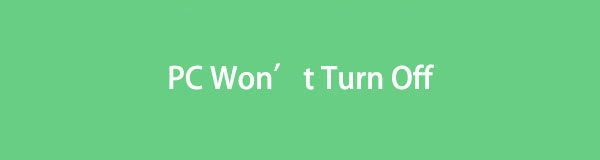
La buena noticia es que no es necesario explorar diferentes plataformas para encontrar formas efectivas. Este artículo ha preparado los procedimientos principales y más eficientes, por lo que solo necesita seguirlos en consecuencia. Mientras tanto, también se analizarán algunas posibles razones por las que su PC no puede apagarse para ayudarlo a comprender mejor la situación. Dicho esto, procede ahora.

Lista de Guías
Parte 1. ¿Por qué no se apaga mi PC?
Como se mencionó, existen varias causas posibles por las que su PC no se apaga. Entre ellos se encuentran los problemas o situaciones que la computadora debe enfrentar actualmente. Estos son los problemas más comunes, así que examínelos para obtener conocimientos y comprensión.
Mensajes de error: cuando una PC no se puede apagar, su pantalla generalmente muestra un mensaje de error o advertencia que indica por qué la computadora no se apaga. Generalmente se debe a un programa aún en progreso, pero de todos modos, puedes solucionar el problema rápidamente prestándole atención.
Problema de software: cuando experimenta un problema en una computadora, un problema de software siempre es una causa probable. Quizás uno de los programas instalados en la PC tenga retrasos, corrupción, etc., lo que hace que la computadora no se apague correctamente.
Virus o malware: otro problema común de los dispositivos son los virus y el malware. Pueden ocurrir varios problemas cuando ingresan a su computadora, especialmente si no los elimina de inmediato. A menudo acceden a la PC a través de archivos descargados.
Problemas de hardware: Mientras tanto, si su PC no se apaga con el botón de Encendido, es posible que el botón esté dañado. Por otro lado, también son posibles otros problemas de hardware, como fuente de alimentación dañada, sobrecalentamiento, etc.
Corrupción de archivos del sistema: los archivos del sistema se encuentran entre las partes críticas del sistema operativo de la computadora. Por lo tanto, cuando al menos uno se corrompe repentinamente, fácilmente puede provocar fallos de funcionamiento en su PC e impedir que se apague.
Además de los motivos anteriores, también son posibles otras causas, y en esta publicación se analizarán algunas de ellas en las siguientes partes, así que sigue leyendo para descubrir más.
Parte 2. Cinco soluciones líderes para una PC que no se apaga
A continuación se muestran los cinco procedimientos principales para reparar una PC que no se puede apagar. Se abordará información vital sobre ellos, seguida de instrucciones detalladas para guiarlo.
FoneLab Data Retriever: recupera los datos perdidos / eliminados de la computadora, disco duro, unidad flash, tarjeta de memoria, cámara digital y más.
- Recupere fotos, videos, contactos, WhatsApp y más datos con facilidad.
- Vista previa de datos antes de la recuperación.
Solución 1. Reinicie la PC
Al igual que los dispositivos móviles, también puedes reparar un problema en la PC reiniciándola. Si no puede apagar la computadora correctamente, usar los botones del teclado para reiniciar puede ser efectivo. No sigue la técnica de reinicio oficial, que quizás ya hayas probado; por lo tanto, existe una mayor probabilidad de que pueda apagar la PC una vez que finalice este proceso.
Preste atención al sencillo procedimiento que se describe a continuación para solucionar que la PC no se apague mediante un reinicio:
Paso 1En el teclado de su computadora, presione la tecla Alt + F4 llaves. Aparecerá un cuadro de diálogo, así que elija Reiniciar en el menú desplegable para reiniciar la PC.
Paso 2Una vez reiniciado, haga clic en el Icono de Windows > Motor > Cerrar. Alternativamente, mantenga presionado el botón físico de la computadora Motor durante 5 segundos hasta que se apague.
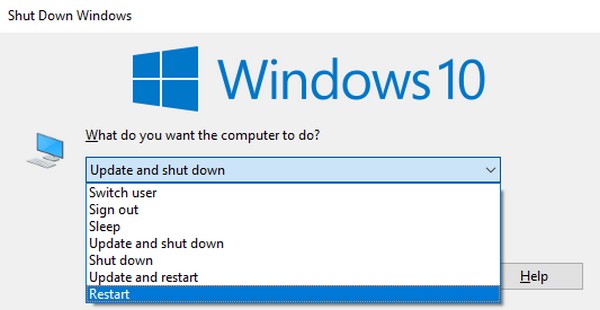
Solución 2. Apague la PC a través de Run Box
Mientras tanto, el cuadro Ejecutar es una característica de Windows que brinda a los usuarios acceso rápido a programas o utilidades de computadora. Aparte de eso, también cumple con los comandos que ingresas, como la tarea de apagar la PC. Si escribe e ingresa las tareas, comandos o nombres de los programas que desea ejecutar, la función los ejecuta inmediatamente, lo que le ahorra tiempo y esfuerzo ya que ya no tiene que realizar el procedimiento manualmente. Además, puedes acceder rápidamente al cuadro Ejecutar con una simple combinación de teclado, lo que lo hace más conveniente.
Tenga en cuenta que la sencilla guía a continuación para reparar mi PC no se apaga en el cuadro Ejecutar:
Paso 1Presentar el Ejecutar cuadro en su escritorio presionando Windows + R en el teclado.
Paso 2Luego, escriba el comando apagado / s / f / t 0 en el campo de texto, luego presione OK or Participar en el teclado. Su PC se apagará en breve.
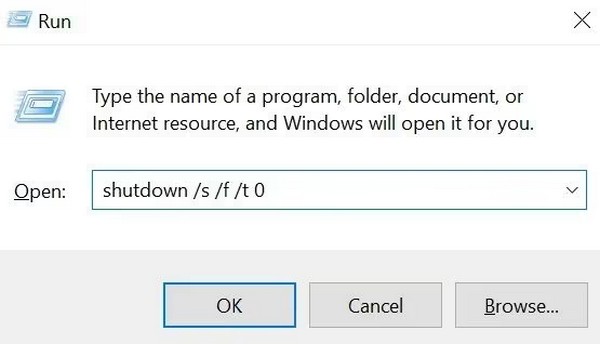
FoneLab Data Retriever: recupera los datos perdidos / eliminados de la computadora, disco duro, unidad flash, tarjeta de memoria, cámara digital y más.
- Recupere fotos, videos, contactos, WhatsApp y más datos con facilidad.
- Vista previa de datos antes de la recuperación.
Solución 3. Use el símbolo del sistema
El símbolo del sistema tiene una similitud con la función del método anterior. Recibe y realiza tareas basadas en los comandos que ingresas en su interfaz. Por lo tanto, si escribe e ingresa el comando para apagar la PC, la computadora lo seguirá y realizará la tarea inmediatamente. El símbolo del sistema también es fácil de ejecutar en la computadora; solo debes escribir su nombre en la barra de búsqueda e ingresar al programa que aparecerá.
Emule las sencillas instrucciones a continuación para arreglar que la PC no se apague con el botón de Encendido usando el símbolo del sistema:
Paso 1Haga clic en el campo de búsqueda en la parte inferior izquierda de la pantalla de su PC y escriba CMD. Los resultados se mostrarán automáticamente, así que haga clic derecho en Programa de símbolo del sistema en la parte superior, luego seleccione el Ejecutar como administrador .
Paso 2Tipo de Propiedad apagar /p y pulse Participar para apagar su PC cuando se inicie la interfaz de línea de comando.
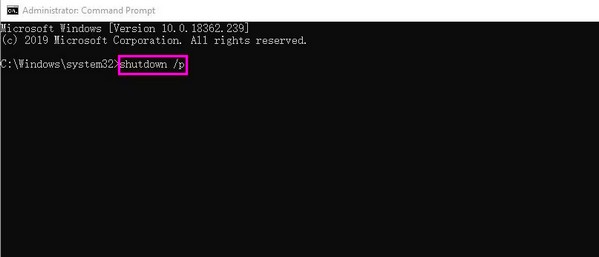
Solución 4. Finalizar procesos en el Administrador de tareas
Se mencionó anteriormente en este artículo que entre los posibles problemas que una PC no puede apagar se encuentra un mensaje de error. Además, uno de los errores comunes es que un programa o proceso aún se esté ejecutando. En este caso, navegar por el Administrador de tareas es la solución que necesita. Es un programa de utilidad en una computadora que muestra los programas, tareas, procesos, etc., que se están ejecutando actualmente. Además, también verá la CPU, la memoria, el disco, la red, la GPU y el motor de GPU que utilizan mientras se ejecutan en la computadora. Debe finalizar las tareas para permitir que su PC se apague.
Tome en serio el proceso simple a continuación para reparar la PC que no se apaga al finalizar los procesos:
Paso 1En la parte inferior del escritorio de su computadora, haga clic derecho en la barra de tareas, luego seleccione Administrador de tareas desde las opciones emergentes. Luego se mostrarán las aplicaciones o programas, el fondo y los procesos de Windows.
Paso 2Primero, seleccione cada aplicación, luego haga clic Terminar Tarea hasta que no quede ningún programa activo. Luego, intente apagar la PC nuevamente. Si aún no funciona, vuelva a abrir el Administrador de tareas y finalice las otras tareas y procesos hasta que apague la computadora con éxito.
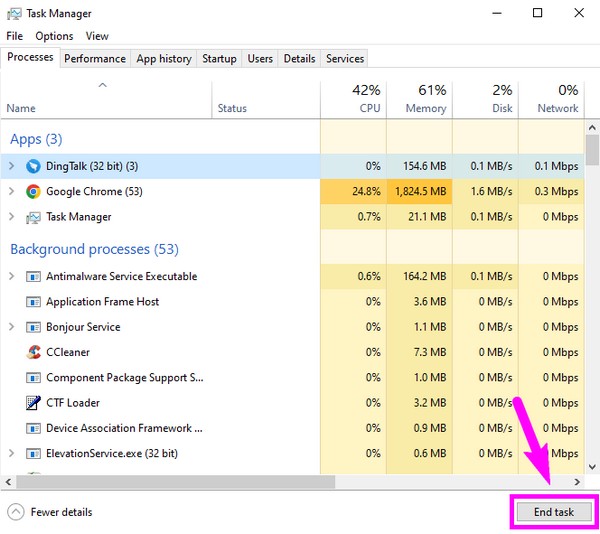
Como habrás notado, los primeros 3 métodos son otra forma de apagar tu PC. Pero si no funcionan, continúe con las siguientes correcciones a continuación para obtener procedimientos más avanzados.
Solución 5. Actualice el software de Windows
Es necesaria una actualización de software para computadoras y otros dispositivos. Actualiza las funciones de la PC, incluida su seguridad, compatibilidad y más. También mejora el rendimiento y corrige errores y fallos de versiones anteriores. Por lo tanto, le brinda una gran oportunidad de reparar el problema que impide que su PC se apague. Aparte de eso, la actualización de su software de Windows mantiene el cumplimiento de su computadora con las regulaciones, estándares y acuerdos de licencia. De ahí que la actualización no sea sólo una necesidad sino también una ventaja.
FoneLab Data Retriever: recupera los datos perdidos / eliminados de la computadora, disco duro, unidad flash, tarjeta de memoria, cámara digital y más.
- Recupere fotos, videos, contactos, WhatsApp y más datos con facilidad.
- Vista previa de datos antes de la recuperación.
Siga el procedimiento seguro a continuación para reparar que mi PC no se apaga al actualizar el software de Windows:
Paso 1Selecciona tu PC Inicio , luego dirígete inmediatamente a la Ajustes de la interfaz del.
Paso 2Haga clic en el Actualización y seguridad pestaña, seguida de Windows Update, para actualizar su sistema Windows.
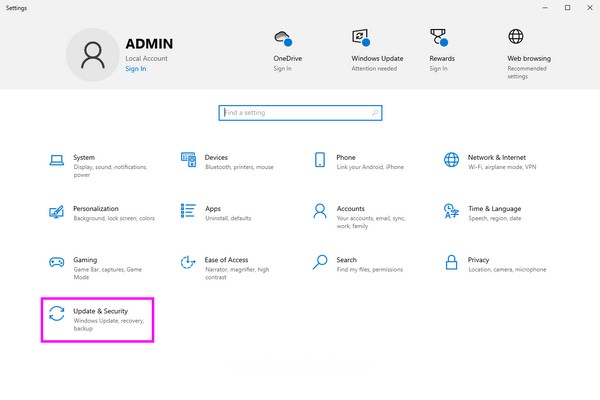
Parte 3. Consejo adicional: programa de recuperación de datos que no debes perderte
La reparación de un problema informático a veces conduce a situaciones desafortunadas, como la pérdida de datos no deseada. Por eso preparamos el FoneLab Data Retriever programa si lo ha encontrado. Todos los datos que haya perdido se pueden restaurar fácilmente instalando esta herramienta en su PC. Independientemente de si los datos de su computadora se han eliminado debido a un reinicio no deseado, un virus informático, una eliminación accidental, etc., puede confiar plenamente en que este recuperador le devolverá el contenido que desea. Además, también puede recuperar datos de un disco duro, tarjeta de memoria y más.
FoneLab Data Retriever: recupera los datos perdidos / eliminados de la computadora, disco duro, unidad flash, tarjeta de memoria, cámara digital y más.
- Recupere fotos, videos, contactos, WhatsApp y más datos con facilidad.
- Vista previa de datos antes de la recuperación.
Mientras tanto, FoneLab Data Retriever se puede descargar e instalar en Windows y macOS; por lo tanto, seguirá siendo efectivo en otras computadoras además de su PC. Admite muchos tipos de datos, incluidos audio, imágenes, videos, documentos, correos electrónicos, etc. Independientemente de sus formatos, puede confiar en esta herramienta para restaurar datos a su computadora. Por otro lado, otra capacidad ventajosa de este recuperador es la vista previa de los datos antes de la recuperación.
Tome como ejemplo los siguientes pasos orientados al usuario para utilizar FoneLab Data Retriever Si encuentra pérdida de datos:
Paso 1Abra la página oficial de FoneLab Data Retriever y seleccione Descargar gratis con el símbolo de Windows para descargar el archivo del programa. Después de eso, continúe con la instalación abriendo el archivo, lo que le llevará sólo un poco de tiempo. Una vez que esté listo, ejecute el recuperador de datos en su escritorio.
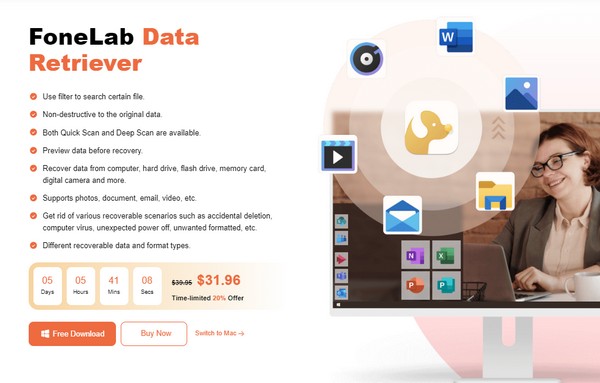
Paso 2Los tipos de archivos recuperables se presentarán en el área superior; por lo tanto, marque las pequeñas casillas de verificación junto a las que desea recuperar. Luego, seleccione Disco local (C :) en Unidades de disco duro sección o la unidad donde se almacenan sus archivos. También puede seleccionar el Papelera de reciclajey luego haga clic en Escanear para que el programa lea el contenido de su computadora.
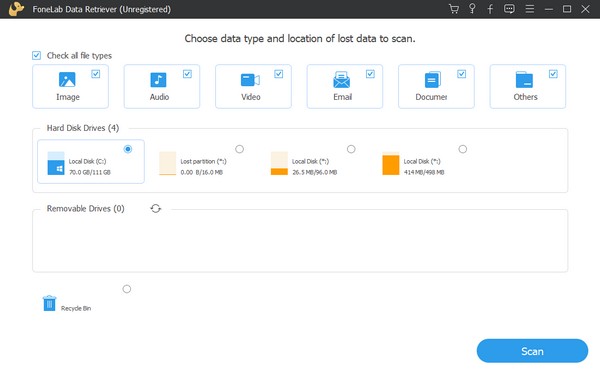
Paso 3Las carpetas clasificadas por tipo de archivo estarán en la siguiente interfaz después del escaneo. Ábrelos y explora los datos que almacenan para encontrar los archivos que has perdido. Una vez encontrados, marque los que planea restaurar y presione el botón Recuperar opción de devolverlos a su PC.
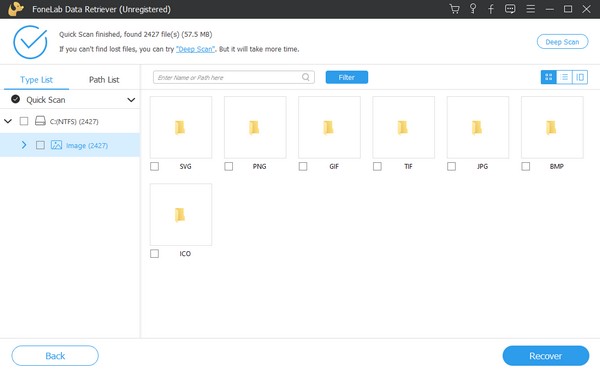
FoneLab Data Retriever: recupera los datos perdidos / eliminados de la computadora, disco duro, unidad flash, tarjeta de memoria, cámara digital y más.
- Recupere fotos, videos, contactos, WhatsApp y más datos con facilidad.
- Vista previa de datos antes de la recuperación.
Parte 4. Preguntas frecuentes sobre la PC que no se apaga
1. ¿Es malo forzar el apagado de mi PC?
No es necesariamente malo físicamente, pero podría afectar tus datos. Además, no es recomendable realizarlo siempre ya que podría causar más daños a tu PC. Usar el método adecuado para apagar la computadora sigue siendo la mejor opción, incluso si necesitas salir urgentemente.
2. ¿Cuánto tiempo puede estar una PC sin apagarla?
Si la temperatura del ambiente es buena y los aspectos de la computadora están en buenas condiciones, su PC podría funcionar durante 24 horas sin causar daños.
Con suerte, la información anterior pudo ayudarlo con el problema relacionado con su PC que no se puede apagar. Las soluciones y directrices fueron probadas y garantizadas, así que no dude en confiar en ellas.
FoneLab Data Retriever: recupera los datos perdidos / eliminados de la computadora, disco duro, unidad flash, tarjeta de memoria, cámara digital y más.
- Recupere fotos, videos, contactos, WhatsApp y más datos con facilidad.
- Vista previa de datos antes de la recuperación.
